【注意】この記事の内容は非常に古いです。現在のWindows環境ではこの記事の内容は当てはまりません。
今回はユニコードの発音記号フォントについてです。変更履歴
2009/06/15:WEB拍手設置
前回の「発音記号フォント1」では、Jones式風(= 日本の英和辞書の発音表記)の発音記号に向いていました。しかし、Jones式の発音記号は、/i:/が短めに発音された音素と /i/の区別ができない欠点があります。また、/u:/が短めに発音された音素と/u/も区別できません。
今回、紹介するフォントは、ほぼフルスペックのIPA(国際音声記号)でさえ表示できます。
Doulos SIL Font
目次
関連記事
- 記事「 Doulos SIL Fontを使う方法」:Doulos SIL Fontを使って発音記号を入力する方法
- 記事「発音記号の画像作成」:Doulos SIL Fontを使って発音記号画像を作成する方法
1.メリット
- 補助記号付きのIPA(=国際音声記号)も表示できます。
- コード体系がユニコードであり、発音記号以外の英文字、数字、記号等もフォントに含まれています。
2.デメリット
- 発音記号を入力する方法として、工夫が必要です。
(このフォントに納められている文字は発音記号だけではありませんし、IPA、補助記号等、沢山の文字が収められているためです。)
3.注意事項
このフォントを用いてMS Office (Word, Excel等)で入力する場合、MS Office のバージョンは、MS Office 2003 以降のバージョンでなければなりません。それより前のバージョンのOfficeでは、ユニコードの対応が未完成(or バグ or マイクロソフト独自)であり、このフォントで正しく入力・表示できません。
4.フォントのホームページ
5.フォントのインストール方法
※私のPC環境はWindows XP SP2 です。ダウンロードファイルは、"doulossil4.100.exe" を選択しました。
(1)フォントのダウンロード
フォントのダウンロード・ページにて、"doulossil4.100.exe" をクリックし、フォントをダウンロードする。
図1:ダウンロード・ページ
(2)ダウンロードファイルの解凍
ダウンロードしたファイル、"doulossil4.100.exe"をダブルクリックし実行します。(WinZip の自動解凍画面が表示されます。)
図2:ダウンロードファイルの解凍(1)
自動解凍画面にて、解凍を行うフォルダを指定し、"UnZip"ボタンを押下します。
図3:ダウンロードファイルの解凍(2)
(3)コントロールパネルを開く
"スタート"メニューから"コントロールパネル”を開きます。
図4:スタートメニュー
(4)コントロールパネルから"フォント"を開く
コントロールパネルをクラシック表示に切り替えます。
図5:クラシック表示
"フォント"を開きます。
図6:"フォント"を開く
(5)DoulosSILR.ttfを"フォント"にコピーする
上記(2)にて解凍されたファイル "DoulosSILR.ttf"を "フォント"に複写します。図7:フォントのインストール
PR
前回の「発音記号フォント1」では、Jones式風(= 日本の英和辞書の発音表記)の発音記号に向いていました。しかし、Jones式の発音記号は、/i:/が短めに発音された音素と /i/の区別ができない欠点があります。また、/u:/が短めに発音された音素と/u/も区別できません。
今回、紹介するフォントは、ほぼフルスペックのIPA(国際音声記号)でさえ表示できます。
Doulos SIL Font
目次
関連記事
- 記事「 Doulos SIL Fontを使う方法」:Doulos SIL Fontを使って発音記号を入力する方法
- 記事「発音記号の画像作成」:Doulos SIL Fontを使って発音記号画像を作成する方法
1.メリット
- 補助記号付きのIPA(=国際音声記号)も表示できます。
- コード体系がユニコードであり、発音記号以外の英文字、数字、記号等もフォントに含まれています。
2.デメリット
- 発音記号を入力する方法として、工夫が必要です。
(このフォントに納められている文字は発音記号だけではありませんし、IPA、補助記号等、沢山の文字が収められているためです。)
3.注意事項
このフォントを用いてMS Office (Word, Excel等)で入力する場合、MS Office のバージョンは、MS Office 2003 以降のバージョンでなければなりません。それより前のバージョンのOfficeでは、ユニコードの対応が未完成(or バグ or マイクロソフト独自)であり、このフォントで正しく入力・表示できません。
4.フォントのホームページ
5.フォントのインストール方法
※私のPC環境はWindows XP SP2 です。ダウンロードファイルは、"doulossil4.100.exe" を選択しました。
(1)フォントのダウンロード
フォントのダウンロード・ページにて、"doulossil4.100.exe" をクリックし、フォントをダウンロードする。
図1:ダウンロード・ページ
(2)ダウンロードファイルの解凍
ダウンロードしたファイル、"doulossil4.100.exe"をダブルクリックし実行します。(WinZip の自動解凍画面が表示されます。)
図2:ダウンロードファイルの解凍(1)
自動解凍画面にて、解凍を行うフォルダを指定し、"UnZip"ボタンを押下します。
図3:ダウンロードファイルの解凍(2)
(3)コントロールパネルを開く
"スタート"メニューから"コントロールパネル”を開きます。
図4:スタートメニュー
(4)コントロールパネルから"フォント"を開く
コントロールパネルをクラシック表示に切り替えます。
図5:クラシック表示
"フォント"を開きます。
図6:"フォント"を開く
(5)DoulosSILR.ttfを"フォント"にコピーする
上記(2)にて解凍されたファイル "DoulosSILR.ttf"を "フォント"に複写します。図7:フォントのインストール
ブログ制御
閲覧履歴
プロフィール
HN:
某スレの639
性別:
非公開
自己紹介:
アバター by Abi-Station
本でもネットでも他には絶対無い、英語発音の完全独自メソッド公開中!
2ちゃんねるの英語板の住人、発展途上の一英語学習者
メールを送る
当ブログについて
私の発音はコチラ
本でもネットでも他には絶対無い、英語発音の完全独自メソッド公開中!
2ちゃんねるの英語板の住人、発展途上の一英語学習者
メールを送る
当ブログについて
私の発音はコチラ
最新コメント
皆様のご意見
閲覧ランキング
(月間:2018/08/15~2018/09/15)
1.
お久しぶりです!
2.
英語鼻習得ガイダンス
11.
【英語息】第1回:理論編
12.
【キャンディ・メソッド】第21回
12.
【キャンディ・メソッド】第2回
12.
【キャンディ・メソッド】第4回
16.
英語鼻の記事一覧
16.
【キャンディ・メソッド】第3回
18.
【英語鼻:第1段階】第3回
19.
【英語喉レビュー】第42回
掲示板
【当ブログ専用掲示板】
【ハンドルネーム639が誕生した2ちゃんねるのスレッド】
【2ちゃんねるの639式スレッド】
【ハンドルネーム639が誕生した2ちゃんねるのスレッド】
【2ちゃんねるの639式スレッド】
記事カテゴリー
カレンダー
過去の記事
ブログ内検索
ロゴマーク


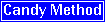




閲覧履歴画面
javascript 関数単体テスト用










